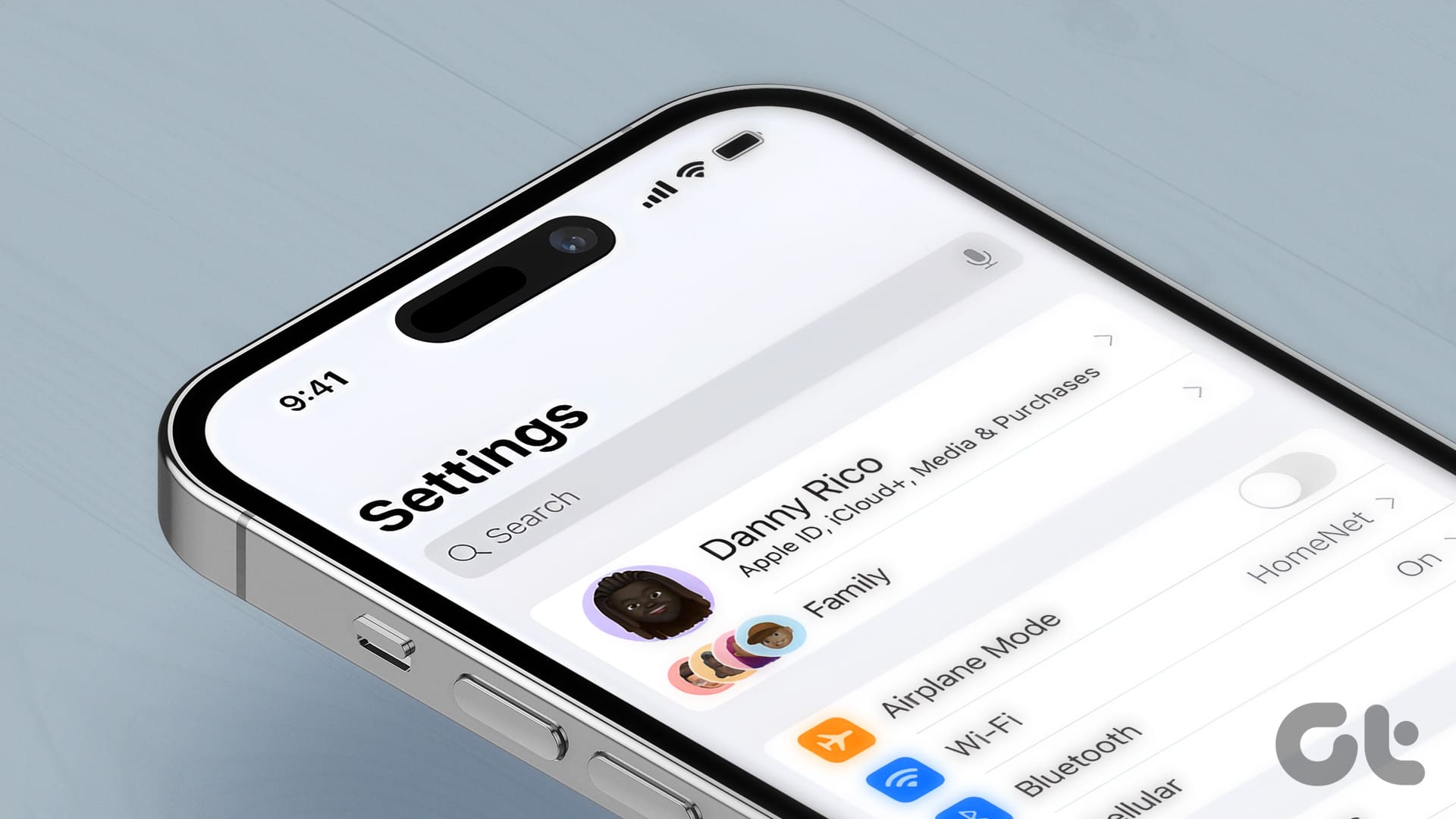Scopri Le Impostazioni Nascoste Dell’iPhone Da Cambiare Subito
Siamo tutti a conoscenza delle funzioni più comuni dell’iPhone, come la carica ottimizzata, AssistiveTouch e la possibilità di bloccare le foto usando il Face ID. Tuttavia, esistono impostazioni meno note che possono migliorare notevolmente l’esperienza utente e la sicurezza del dispositivo. In questo articolo, esploreremo alcune di queste impostazioni, assicurandoci che tu sia pronto a ottimizzare il tuo iPhone come mai prima d’ora.
1. Migliora La Qualità Delle Chiamate Vocali
Con iOS 16, Apple ha introdotto una nuova modalità di isolamento vocale che riduce il rumore di fondo durante le chiamate. Anche se molti credono che questo sia utile solo nelle videochiamate, saremmo lieti di informarti che funziona altrettanto bene con le chiamate normali.
Per attivare questa funzione, basta accedere al Centro di Controllo durante una chiamata telefonica e selezionare Modalità Mic. Qui potrai attivare l’opzione Isolamento Vocale, che garantirà chiamate più cristalline, anche in ambienti rumorosi.
2. Rendi Le Tue Foto e Video Più Compatibili
Per impostazione predefinita, l’iPhone salva le foto nel formato HEIC, che, sebbene sia utile per risparmiare spazio, può creare problemi di compatibilità con altri dispositivi e rendere complicato il trasferimento delle immagini. Pertanto, è consigliabile passare a un formato più universale.
Per farlo, apri l’app Impostazioni, vai su Fotocamera, e seleziona Formati. Da lì, puoi modificare l’impostazione in Più Compatibile. Tieni presente che solo le foto e i video catturati dopo questa modifica verranno salvati nel nuovo formato; quelli esistenti rimarranno in HEIC.
3. Migliora La Qualità Delle Foto Macro
Le fotocamere degli smartphone moderni sono dotate di funzionalità che talvolta possono compromettere la qualità delle foto, specialmente quando si scattano immagini ravvicinate. Di solito, l’iPhone passa automaticamente alla fotocamera ultra-grandangolare per le riprese ravvicinate, ma questo può risultare in scatti meno dettagliati.
Per garantire che le tue foto ravvicinate siano di qualità superiore, vai su Impostazioni, poi in Fotocamera, e abilita Controllo Macro. Successivamente, entra nell’app Fotocamera e, quando porti un oggetto vicino all’obiettivo, apparirà un’icona di Macro nell’angolo inferiore sinistro. Puoi attivarla o disattivarla a tuo piacimento.
4. Disattiva Il Monitoraggio Delle App
Negli ultimi aggiornamenti di iOS, Apple ha implementato funzionalità che consentono di controllare le app che possono monitorare la tua attività. Disattivando questa opzione, si possa limitare la pubblicità mirata e proteggere la propria privacy.
Per farlo, vai su Impostazioni, poi su Privacy e Sicurezza, e infine in Monitoraggio. Disattiva l’opzione Consenti Alle App di Richiedere il Monitoraggio e disabilita anche il monitoraggio per le app specifiche installate sul tuo dispositivo.
5. Nascondi Le Tue App e Le Schermate Home
Una funzione sorprendente presente negli iPhone è la possibilità di nascondere le schermate Home. Questa opzione è estremamente utile se si desidera mantenere alcune app lontane dalla vista, ad esempio durante la condivisione del dispositivo.
Per nascondere una schermata, tieni premuto su qualsiasi icona della schermata Home finché non inizia a vibrare. Clicca sui punti situati in basso per visualizzare le schermate attive. Una volta qui, puoi deselezionare le schermate che desideri nascondere e confermare le modifiche. Quando avrai bisogno di accedere di nuovo a queste schermate, basterà ripetere il processo e riattivarle.
6. Attivare l’Autenticazione a Due Fattori
La sicurezza è una priorità assoluta per gli utenti di iPhone. Una delle funzionalità di sicurezza più efficaci è l’autenticazione a due fattori, che aggiunge un ulteriore livello di protezione al tuo account Apple.
Per attivare questa funzione, vai su Impostazioni e seleziona il tuo profilo Apple. Da qui, accedi a Password e Sicurezza e attiva Autenticazione a Due Fattori. Segui le istruzioni per completare la configurazione, assicurandoti che il tuo account sia al sicuro.
7. Gestisci Le Notifiche in Modo Efficiente
Un’altra impostazione che migliora notevolmente l’esperienza utente è la gestione delle notifiche. Le notifiche possono rapidamente diventare travolgenti, quindi è fondamentale personalizzarle in base alle tue esigenze.
Vai su Impostazioni, poi su Notifiche. Qui puoi regolare le impostazioni per ciascuna app, decidendo quali notifiche ricevere e come visualizzarle. Puoi anche silenziare le notifiche durante determinati periodi di tempo utilizzando la Modalità Non Disturbare.
8. Sfrutta la Modalità Dark
La modalità scura non solo conferisce un aspetto elegante dell’interfaccia dell’iPhone, ma può anche contribuire a risparmiare batteria, in particolare per gli schermi OLED. Per attivare la modalità scura, vai su Impostazioni, poi su Display e Luminosità, e seleziona Scuro. Questa impostazione è disponibile anche per le app compatibili.
In conclusione, la modifica di queste impostazioni non solo ottimizza la tua esperienza con l’iPhone, ma protegge anche i tuoi dati e aumenta la funzionalità generale del dispositivo. Assicurati di esplorare ogni opzione e personalizzare l’iPhone secondo le tue preferenze. La tecnologia è progettata per semplificare la nostra vita, e ottimizzare questi aspetti può davvero fare la differenza.